Distribuera en agentbaserad Hybrid Runbook Worker för Windows i Automation
Viktigt!
Azure Automation-agentbaserad Hybrid Runbook Worker för användare (Windows och Linux) dras tillbaka den 31 augusti 2024 och stöds inte efter det datumet. Du måste slutföra migreringen av befintliga agentbaserade Hybrid Runbook Workers för användare till tilläggsbaserade arbetsroller före den 31 augusti 2024. Från och med den 1 november 2023 skulle det dessutom inte vara möjligt att skapa nya agentbaserade hybridarbetare. Läs mer.
Du kan använda funktionen Hybrid Runbook Worker i Azure Automation för att köra runbooks direkt på en Azure- eller icke-Azure-dator, inklusive servrar som är registrerade med Azure Arc-aktiverade servrar. Från den dator eller server som är värd för rollen kan du köra runbooks direkt mot den och mot resurser i miljön för att hantera dessa lokala resurser.
Azure Automation lagrar och hanterar runbooks och levererar dem sedan till en eller flera valda datorer. Den här artikeln beskriver hur du distribuerar en Hybrid Runbook Worker-användare på en Windows-dator, hur du tar bort arbetaren och hur du tar bort en Hybrid Runbook Worker-grupp. För hybrid runbook-användare, se även Distribuera en tilläggsbaserad Windows- eller Linux-användare Hybrid Runbook Worker i Automation
När du har distribuerat en Runbook Worker läser du Kör runbooks på en Hybrid Runbook Worker för att lära dig hur du konfigurerar dina runbooks för att automatisera processer i ditt lokala datacenter eller i en annan molnmiljö.
Kommentar
En hybridarbetare kan samexistera med båda plattformarna: Agentbaserad (V1) och tilläggsbaserad (V2). Om du installerar tilläggsbaserad (V2)på en hybridarbetare som redan kör Agentbaserad (V1) visas två poster i Hybrid Runbook Worker i gruppen. Ett med plattformstilläggsbaserat (V2) och det andra agentbaserat (V1). Läs mer.
Förutsättningar
Kontrollera att du har följande innan du börjar.
En Log Analytics-arbetsyta
Rollen Hybrid Runbook Worker är beroende av en Azure Monitor Log Analytics-arbetsyta för att installera och konfigurera rollen. Du kan skapa den via Azure Resource Manager, via PowerShell eller i Azure-portalen.
Om du inte har en Azure Monitor Log Analytics-arbetsyta läser du designvägledningen för Azure Monitor-loggen innan du skapar arbetsytan.
Log Analytics handläggare
Rollen Hybrid Runbook Worker kräver Log Analytics-agenten för windows-operativsystemet som stöds. För servrar eller datorer som finns utanför Azure kan du installera Log Analytics-agenten med Hjälp av Azure Arc-aktiverade servrar.
Windows-operativsystem som stöds
Funktionen Hybrid Runbook Worker stöder följande operativsystem:
- Windows Server 2022 (inklusive Server Core)
- Windows Server 2019 (inklusive Server Core)
- Windows Server 2016, version 1709 och 1803 (exklusive Server Core)
- Windows Server 2012, 2012 R2
- Windows Server 2008 SP2 (x64), 2008 R2
- Windows 10 Enterprise (inklusive multi-session) och Pro
- Windows 8 Enterprise och Pro
- Windows 7 SP1
Kommentar
Hybrid Worker skulle följa supporttidslinjen för OS-leverantören.
Minsta krav
Minimikraven för ett Windows-system och Hybrid Runbook Worker för användare är:
- Windows PowerShell 5.1 (ladda ned WMF 5.1). PowerShell Core stöds inte.
- .NET Framework 4.6.2 eller senare
- Två kärnor
- 4 GB RAM
- Port 443 (utgående)
Konfiguration av nätverk
Nätverkskrav för Hybrid Runbook Worker finns i Konfigurera nätverket.
Lägga till en dator i en Hybrid Runbook Worker-grupp
Du kan lägga till arbetsdatorn i en Hybrid Runbook Worker-grupp i ett av dina Automation-konton. För datorer som är värdar för systemets Hybrid Runbook Worker som hanteras av Uppdateringshantering kan de läggas till i en Hybrid Runbook Worker-grupp. Men du måste använda samma Automation-konto för både Uppdateringshantering och Hybrid Runbook Worker-gruppmedlemskap.
Kommentar
Azure Automation Update Management installerar automatiskt systemet Hybrid Runbook Worker på en Azure- eller icke-Azure-dator som är aktiverad för uppdateringshantering. Den här arbetsrollen är dock inte registrerad med några Hybrid Runbook Worker-grupper på ditt Automation-konto. Om du vill köra dina runbooks på dessa datorer måste du lägga till dem i en Hybrid Runbook Worker-grupp. Följ steg 6 i avsnittet Manuell distribution för att lägga till den i en grupp.
Aktivera för hantering med Azure Automation State Configuration
Information om hur du aktiverar datorer för hantering med Azure Automation State Configuration finns i Aktivera datorer för hantering av Azure Automation State Configuration.
Kommentar
Om du vill hantera konfigurationen av datorer som stöder rollen Hybrid Runbook Worker med Desired State Configuration (DSC) måste du lägga till datorerna som DSC-noder.
Installationsalternativ
Om du vill installera och konfigurera en Hybrid Runbook Worker för Windows-användare kan du använda någon av följande metoder.
- Använd ett angivet PowerShell-skript för att helt automatisera processen med att konfigurera en eller flera Windows-datorer. Det här är den rekommenderade metoden för datorer i ditt datacenter eller en annan molnmiljö.
- Importera Automation-lösningen manuellt, installera Log Analytics-agenten för Windows och konfigurera arbetsrollen på datorn.
- Agentbaserad hybridarbetare använder MMA-proxyinställning. Du måste skicka proxyinställningen när du installerar Log Analytics-tillägget (MMA) och den här inställningen lagras under MMA-konfiguration (register) på den virtuella datorn.
Automatiserad distribution
Det finns två metoder för att automatiskt distribuera en Hybrid Runbook Worker. Du kan importera en runbook från Runbook Gallery i Azure-portalen och köra den, eller så kan du manuellt ladda ned ett skript från PowerShell-galleriet.
Importera en runbook från Runbook-galleriet
Importproceduren beskrivs i detalj i Importera runbooks från GitHub med Azure-portalen. Namnet på den runbook som ska importeras är Create Automation Windows HybridWorker.
Runbooken använder följande parametrar.
| Parameter | Status | beskrivning |
|---|---|---|
Location |
Obligatorisk | Platsen för automationskontot där skriptet körs. |
ResourceGroupName |
Obligatorisk | Resursgruppen för ditt Automation-konto. |
AccountName |
Obligatorisk | Automation-kontonamnet där Hybrid Run Worker registreras. |
CreateLA |
Obligatorisk | Om det är sant använder du värdet WorkspaceName för för att skapa en Log Analytics-arbetsyta. Om värdet är falskt måste det WorkspaceName referera till en befintlig arbetsyta. |
LAlocation |
Valfritt | Platsen där Log Analytics-arbetsytan skapas eller där den redan finns. |
WorkspaceName |
Valfritt | Namnet på den Log Analytics-arbetsyta som ska användas. |
CreateVM |
Obligatorisk | Om det är sant använder du värdet VMName för som namn på en ny virtuell dator. Om det är falskt använder du VMName för att hitta och registrera en befintlig virtuell dator. |
VMName |
Valfritt | Namnet på den virtuella dator som antingen har skapats eller registrerats, beroende på värdet CreateVMför . |
VMImage |
Valfritt | Namnet på den virtuella datoravbildning som ska skapas. |
VMlocation |
Valfritt | Plats för den virtuella dator som antingen har skapats eller registrerats. Om den här platsen inte har angetts används värdet LAlocation för . |
RegisterHW |
Obligatorisk | Om det är sant registrerar du den virtuella datorn som en hybridarbetare. |
WorkerGroupName |
Obligatorisk | Namnet på Hybrid Worker-gruppen. |
Ladda ned ett skript från PowerShell-galleriet
Den här automatiserade distributionsmetoden använder PowerShell-skriptet New-OnPremiseHybridWorker.ps1 för att automatisera och konfigurera Rollen Windows Hybrid Runbook Worker. Den utför följande:
- Installerar nödvändiga moduler
- Loggar in med ditt Azure-konto
- Verifierar förekomsten av en angiven resursgrupp och ett Automation-konto
- Skapar referenser till Automation-kontoattribut
- Skapar en Azure Monitor Log Analytics-arbetsyta om den inte har angetts
- Aktivera Azure Automation-lösningen på arbetsytan
- Ladda ned och installera Log Analytics-agenten för Windows
- Registrera datorn som Hybrid Runbook Worker
Utför följande steg för att installera rollen på din Windows-dator med hjälp av skriptet.
Ladda ned skriptet New-OnPremiseHybridWorker.ps1 från PowerShell-galleriet. När du har laddat ned skriptet kopierar eller kör du det på måldatorn. Skriptet använder följande parametrar.
Parameter Status beskrivning AAResourceGroupNameObligatorisk Namnet på resursgruppen som är associerad med ditt Automation-konto. AutomationAccountNameObligatorisk Namnet på ditt Automation-konto. CredentialValfritt De autentiseringsuppgifter som ska användas när du loggar in i Azure-miljön. HybridGroupNameObligatorisk Namnet på en Hybrid Runbook Worker-grupp som du anger som mål för de runbooks som stöder det här scenariot. OMSResourceGroupNameValfritt Namnet på resursgruppen för Log Analytics-arbetsytan. Om den här resursgruppen inte har angetts används värdet AAResourceGroupNameför .SubscriptionIDObligatorisk Identifieraren för den Azure-prenumeration som är associerad med ditt Automation-konto. TenantIDValfritt Identifieraren för klientorganisationen som är associerad med ditt Automation-konto. WorkspaceNameValfritt Namnet på Log Analytics-arbetsytan. Om du inte har en Log Analytics-arbetsyta skapar och konfigurerar skriptet en. Öppna en upphöjd 64-bitars PowerShell-kommandotolk.
Från PowerShell-kommandotolken bläddrar du till mappen som innehåller skriptet som du laddade ned. Ändra värdena för parametrarna
AutomationAccountName,AAResourceGroupName,OMSResourceGroupName,HybridGroupName,SubscriptionIDochWorkspaceName. Kör sedan skriptet.Du uppmanas att autentisera med Azure när du har kört skriptet. Du måste logga in med ett konto som är medlem i rollen Prenumerationsadministratörer och medadministratör för prenumerationen.
$NewOnPremiseHybridWorkerParameters = @{ AutomationAccountName = <nameOfAutomationAccount> AAResourceGroupName = <nameOfResourceGroup> OMSResourceGroupName = <nameOfResourceGroup> HybridGroupName = <nameOfHRWGroup> SubscriptionID = <subscriptionId> WorkspaceName = <nameOfLogAnalyticsWorkspace> } .\New-OnPremiseHybridWorker.ps1 @NewOnPremiseHybridWorkerParametersDu uppmanas att godkänna att installera NuGet och att autentisera med dina Azure-autentiseringsuppgifter. Om du inte har den senaste NuGet-versionen kan du ladda ned den från tillgängliga NuGet-distributionsversioner.
Kontrollera distributionen när skriptet är klart. På sidan Hybrid Runbook Worker Groups i ditt Automation-konto visas den nya gruppen och antalet medlemmar under gruppen Användarhybrid-runbookarbetare. Om det är en befintlig grupp ökas antalet medlemmar. Du kan välja gruppen i listan på sidan. På den vänstra menyn väljer du Hybrid Worker . På sidan Hybridarbetare kan du se varje medlem i gruppen i listan.
Manuell distribution
Utför följande steg för att installera och konfigurera en Windows Hybrid Runbook Worker.
Aktivera Azure Automation-lösningen på Log Analytics-arbetsytan genom att köra följande kommando i en upphöjd PowerShell-kommandotolk eller i Cloud Shell i Azure-portalen.
Set-AzOperationalInsightsIntelligencePack -ResourceGroupName <resourceGroupName> -WorkspaceName <workspaceName> -IntelligencePackName "AzureAutomation" -Enabled $trueDistribuera Log Analytics-agenten till måldatorn.
För virtuella Azure-datorer installerar du Log Analytics-agenten för Windows med hjälp av tillägget för virtuella datorer för Windows. Tillägget installerar Log Analytics-agenten på virtuella Azure-datorer och registrerar virtuella datorer i en befintlig Log Analytics-arbetsyta. Du kan använda en Azure Resource Manager-mall, PowerShell eller Azure Policy för att tilldela den inbyggda principdefinitionen Distribuera Log Analytics-agenten för Linux eller virtuella Windows-datorer. När agenten har installerats kan datorn läggas till i en Hybrid Runbook Worker-grupp i ditt Automation-konto.
För datorer som inte är Azure-datorer kan du installera Log Analytics-agenten med hjälp av Azure Arc-aktiverade servrar. Azure Arc-aktiverade servrar stöder distribution av Log Analytics-agenten med hjälp av följande metoder:
Använda ramverket för VM-tillägg.
Med den här funktionen på Azure Arc-aktiverade servrar kan du distribuera log analytics-agentens VM-tillägg till en Windows- eller Linux-server som inte är Azure- eller Linux-server. Vm-tillägg kan hanteras med följande metoder på dina hybriddatorer eller servrar som hanteras av Arc-aktiverade servrar:
Använda Azure Policy.
Med den här metoden använder du Azure Policy Deploy Log Analytics-agenten till Linux- eller Microsoft Azure Arc-datorernas inbyggda principdefinition för att granska om Den Arc-aktiverade servern har Log Analytics-agenten installerad. Om agenten inte är installerad distribueras den automatiskt med hjälp av en reparationsuppgift. Om du planerar att övervaka datorerna med Azure Monitor för virtuella datorer använder du i stället initiativet Aktivera Azure Monitor för virtuella datorer för att installera och konfigurera Log Analytics-agenten.
Vi rekommenderar att du installerar Log Analytics-agenten för Windows eller Linux med hjälp av Azure Policy.
Kontrollera att agenten rapporterar till arbetsytan
Log Analytics-agenten för Windows ansluter datorer till en Azure Monitor Log Analytics-arbetsyta. När du installerar agenten på datorn och ansluter den till din arbetsyta laddas de komponenter som krävs för Hybrid Runbook Worker automatiskt ned.
När agenten har anslutit till Log Analytics-arbetsytan efter några minuter kan du köra följande fråga för att kontrollera att den skickar pulsslagsdata till arbetsytan.
Heartbeat | where Category == "Direct Agent" | where TimeGenerated > ago(30m)I sökresultaten bör du se pulsslagsposter för datorn, vilket indikerar att den är ansluten och rapporterar till tjänsten. Som standard vidarebefordrar varje agent en pulsslagspost till sin tilldelade arbetsyta. Utför agentinstallationen och installationen med hjälp av följande steg.
Bekräfta versionen av Hybrid Runbook Worker på den dator som är värd för Log Analytics-agenten, bläddra till
C:\Program Files\Microsoft Monitoring Agent\Agent\AzureAutomation\och notera undermappen version . Den här mappen visas på datorn flera minuter efter att lösningen har aktiverats på arbetsytan.Installera runbook-miljön och anslut till Azure Automation. När du konfigurerar en agent för att rapportera till en Log Analytics-arbetsyta och importera Automation-lösningen trycker lösningen ned
HybridRegistrationPowerShell-modulen. Den här modulen innehåller cmdletenAdd-HybridRunbookWorker. Använd den här cmdleten för att installera runbook-miljön på datorn och registrera den med Azure Automation.Öppna en PowerShell-session i administratörsläge och kör följande kommandon för att importera modulen.
cd "C:\Program Files\Microsoft Monitoring Agent\Agent\AzureAutomation\<version>\HybridRegistration" Import-Module .\HybridRegistration.psd1Kör cmdleten
Add-HybridRunbookWorkersom anger värdena för parametrarnaUrl,KeyochGroupName.Add-HybridRunbookWorker –GroupName <String> -Url <Url> -Key <String>Du kan hämta den information som krävs för parametrarna
UrlochKeyfrån sidan Nycklar i ditt Automation-konto. Välj Nycklar under avsnittet Kontoinställningar till vänster på sidan.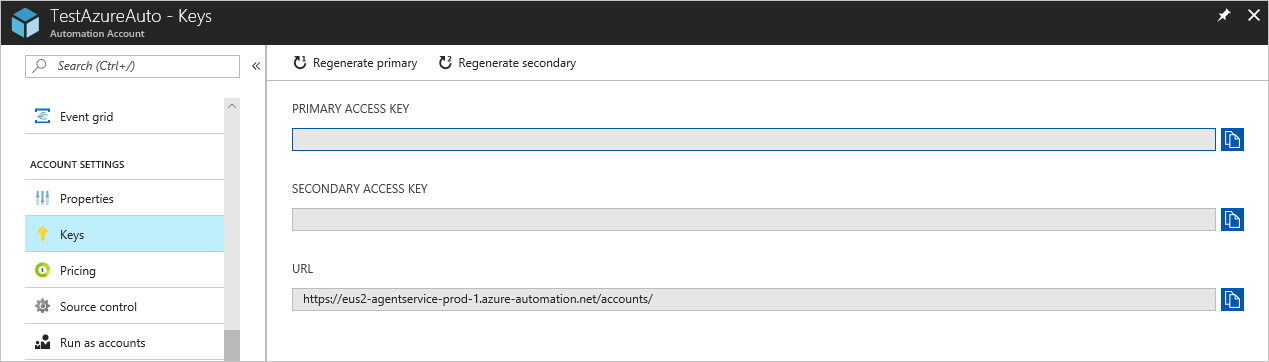
För parametern
Urlkopierar du värdet för URL:en.För parametern
Keykopierar du värdet för PRIMÄR ÅTKOMSTNYCKEL.För parametern
GroupNameanvänder du namnet på gruppen Hybrid Runbook Worker. Om den här gruppen redan finns i Automation-kontot läggs den aktuella datorn till i den. Om den här gruppen inte finns läggs den till.Om det behövs anger du parametern
Verboseför att få information om installationen.
Kontrollera distributionen när kommandot har slutförts. På sidan Hybrid Runbook Worker Groups (Hybrid Runbook Worker-grupper) i ditt Automation-konto visas den nya eller befintliga gruppen och antalet medlemmar under fliken Användarhybrid runbook worker-grupp. Om det är en befintlig grupp ökas antalet medlemmar. Du kan välja gruppen i listan på sidan. Välj Hybridarbetare på den vänstra menyn. På sidan Hybridarbetare kan du se varje medlem i gruppen i listan.
Installera PowerShell-moduler
Runbooks kan använda någon av de aktiviteter och cmdletar som definierats i modulerna som är installerade i Din Azure Automation-miljö. Eftersom dessa moduler inte distribueras automatiskt till lokala datorer måste du installera dem manuellt. Undantaget är Azure-modulen. Den här modulen installeras som standard och ger åtkomst till cmdletar för alla Azure-tjänster och aktiviteter för Azure Automation.
Eftersom det primära syftet med Hybrid Runbook Worker är att hantera lokala resurser måste du förmodligen installera modulerna som stöder dessa resurser, särskilt modulen PowerShellGet . Information om hur du installerar Windows PowerShell-moduler finns i Windows PowerShell.
Moduler som är installerade måste finnas på en plats som refereras av PSModulePath miljövariabeln så att hybridarbetaren automatiskt kan importera dem. Mer information finns i Installera moduler i PSModulePath.
Ta bort Hybrid Runbook Worker
Öppna PowerShell-sessionen i administratörsläge och kör följande kommando:
Remove-Item -Path "HKLM:\SOFTWARE\Microsoft\HybridRunbookWorker\<AutomationAccountID>\<HybridWorkerGroupName>" -Force -VerboseUnder Processautomatisering väljer du Hybrid Worker-grupper och sedan din Hybrid Worker-grupp för att gå till sidan Hybrid Worker-grupp.
Under Hybrid Worker-grupp väljer du Hybrid Workers.
Markera kryssrutan bredvid de datorer som du vill ta bort från Hybrid Worker-gruppen.
Välj Ta bort för att ta bort den agentbaserade Windows Hybrid Worker.
Kommentar
- När du har inaktiverat Private Link i ditt Automation-konto kan det ta upp till 60 minuter att ta bort Hybrid Runbook Worker.
- När du har ta bort Hybrid Worker är autentiseringscertifikatet för Hybrid Worker på datorn giltigt i 45 minuter.
Ta bort en Hybrid Worker-grupp
Om du vill ta bort en Hybrid Runbook Worker-grupp måste du först ta bort Hybrid Runbook Worker från varje dator som är medlem i gruppen. Använd sedan följande steg för att ta bort gruppen:
Öppna Automation-kontot i Azure-portalen.
Välj Hybrid Worker-grupper under Processautomatisering. Välj den grupp som du vill ta bort. Egenskapssidan för gruppen visas.
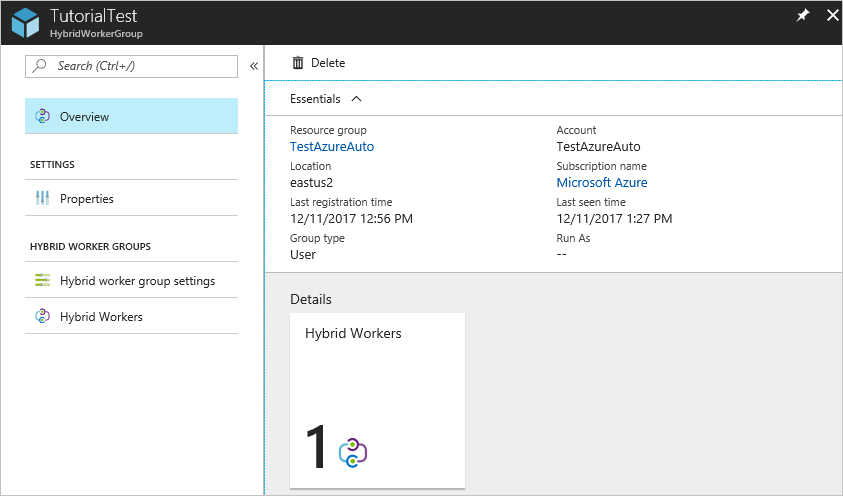
Välj Ta bort på egenskapssidan för den valda gruppen. Ett varningsmeddelande visas om att alla datorer som har definierats som hybridarbetsroller i Hybrid Worker-gruppen tas bort. Om en arbetsroll redan har lagts till i gruppen måste du först ta bort den.
Välj Ja om du är säker på att du vill fortsätta.
Processen kan ta flera sekunder att slutföra. Du kan spåra förloppet under Meddelanden på menyn.
Hantera rollbehörigheter för Hybrid Worker-grupper och hybridarbetare
Du kan skapa anpassade Azure Automation-roller och bevilja följande behörigheter till Hybrid Worker-grupper och hybridarbetare. Mer information om hur du skapar anpassade Azure Automation-roller finns i Anpassade Azure-roller
| Åtgärder | Beskrivning |
|---|---|
| Microsoft.Automation/automationAccounts/hybridRunbookWorkerGroups/read | Läser en Hybrid Runbook Worker-grupp. |
| Microsoft.Automation/automationAccounts/hybridRunbookWorkerGroups/write | Skapar en Hybrid Runbook Worker-grupp. |
| Microsoft.Automation/automationAccounts/hybridRunbookWorkerGroups/delete | Tar bort en Hybrid Runbook Worker-grupp. |
| Microsoft.Automation/automationAccounts/hybridRunbookWorkerGroups/hybridRunbookWorkers/read | Läser en Hybrid Runbook Worker. |
| Microsoft.Automation/automationAccounts/hybridRunbookWorkerGroups/hybridRunbookWorkers/delete | Tar bort en Hybrid Runbook Worker. |
Kontrollera versionen av Hybrid Worker
Om du vill kontrollera versionen av agentbaserad Windows Hybrid Runbook Worker går du till följande sökväg:
C:\ProgramFiles\Microsoft Monitoring Agent\Agent\AzureAutomation\
Azure Automation-mappen har en undermapp med versionsnumret som namn på undermappen.
Uppdatera Log Analytics-agenten till den senaste versionen
Azure Automation Agent-baserade User Hybrid Runbook Worker (V1) kräver Log Analytics-agenten (även kallad MMA-agent) under installationen av Hybrid Worker. Vi rekommenderar att du uppdaterar Log Analytics-agenten till den senaste versionen för att minska säkerhetsrisker och dra nytta av felkorrigeringar.
Log Analytics-agentversioner före 10.20.18053 (paket) och 1.0.18053.0 (tillägg) använder en äldre metod för certifikathantering, och därför rekommenderas det inte. Hybrid Worker på inaktuella agenter kommer inte att kunna ansluta till Azure, och Azure Automation-jobb som körs av dessa hybridarbetare stoppas.
Du måste uppdatera Log Analytics-agenten till den senaste versionen genom att följa stegen nedan:
- Kontrollera den aktuella versionen av Log Analytics-agenten för din Windows Hybrid Worker: Gå till installationssökvägen – C:\ProgramFiles\Microsoft Monitoring Agent\Agent och högerklicka på HealthService.exe för att kontrollera Egenskaper. Fältet Produktversion innehåller versionsnumret för Log Analytics-agenten.
- Om din Log Analytics-agentversion är före 10.20.18053 (paket) och 1.0.18053.0 (tillägg) uppgraderar du till den senaste versionen av Windows Log Analytics-agenten enligt dessa riktlinjer.
Kommentar
Alla Azure Automation-jobb som körs på Hybrid Worker under uppgraderingsprocessen kan stoppas. Kontrollera att det inte finns några jobb som körs eller schemaläggs under uppgraderingen av Log Analytics-agenten.
Nästa steg
Mer information om hur du konfigurerar runbooks för att automatisera processer i ditt lokala datacenter eller i en annan molnmiljö finns i Köra runbooks på en Hybrid Runbook Worker.
Information om hur du felsöker dina Hybrid Runbook Workers finns i Felsöka problem med Hybrid Runbook Worker.